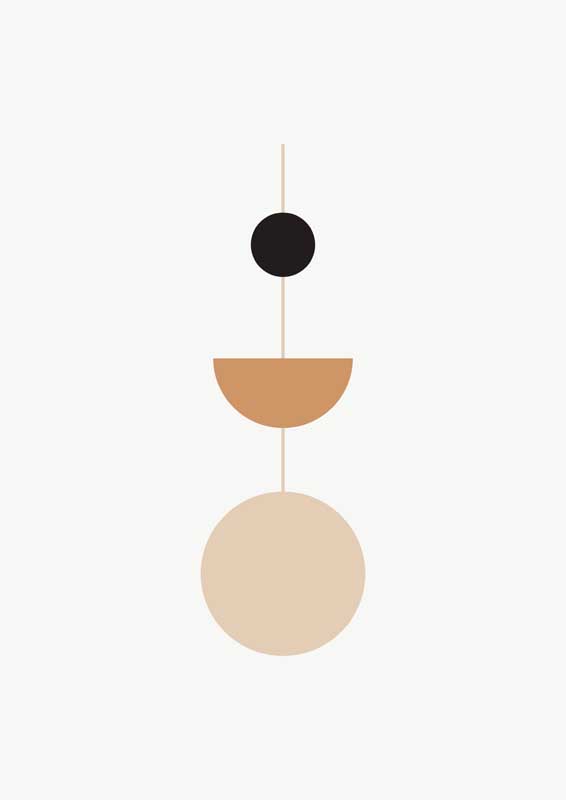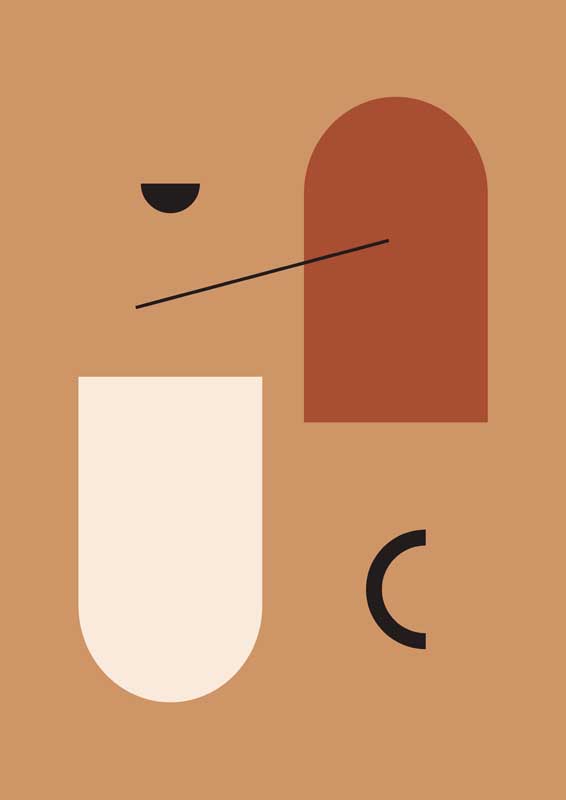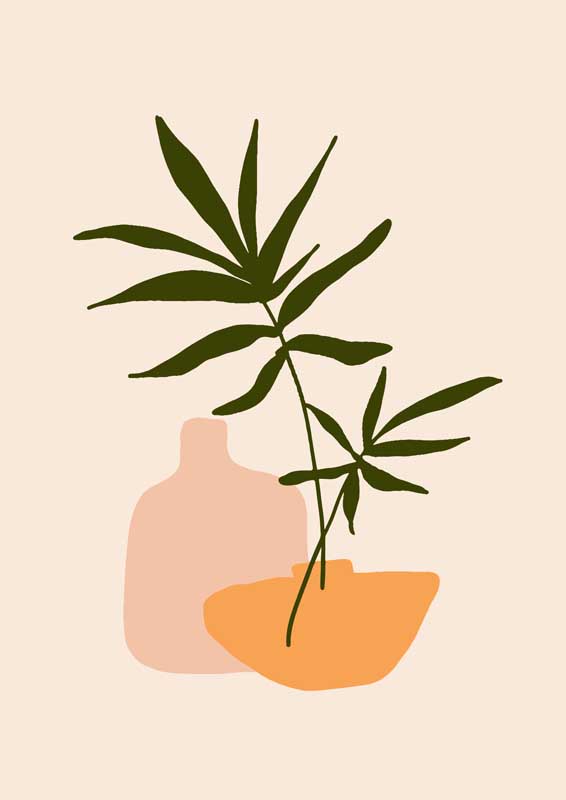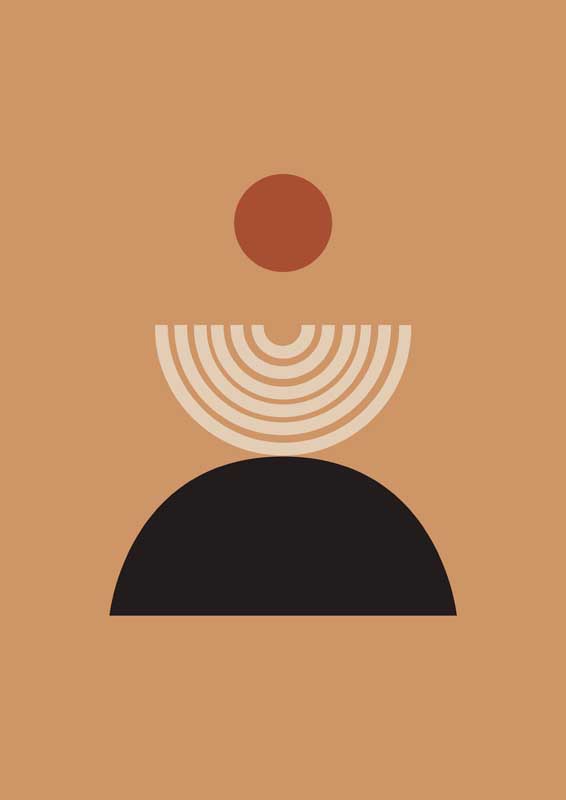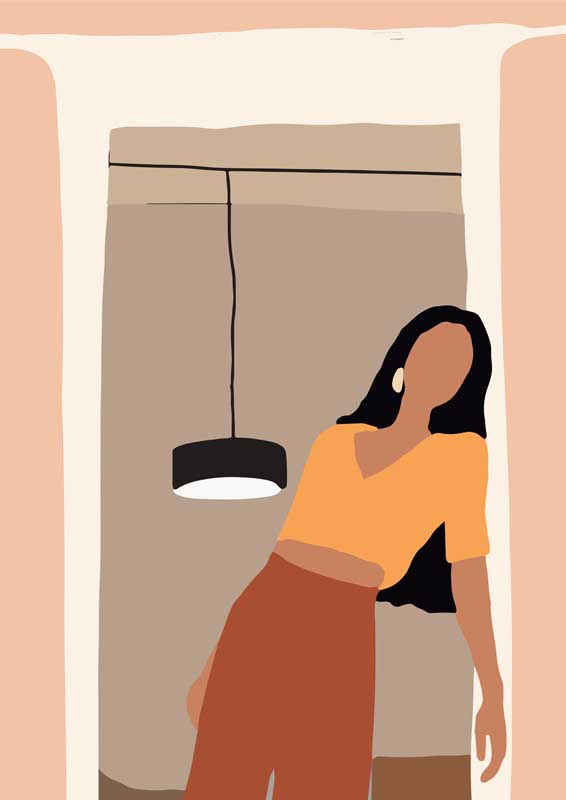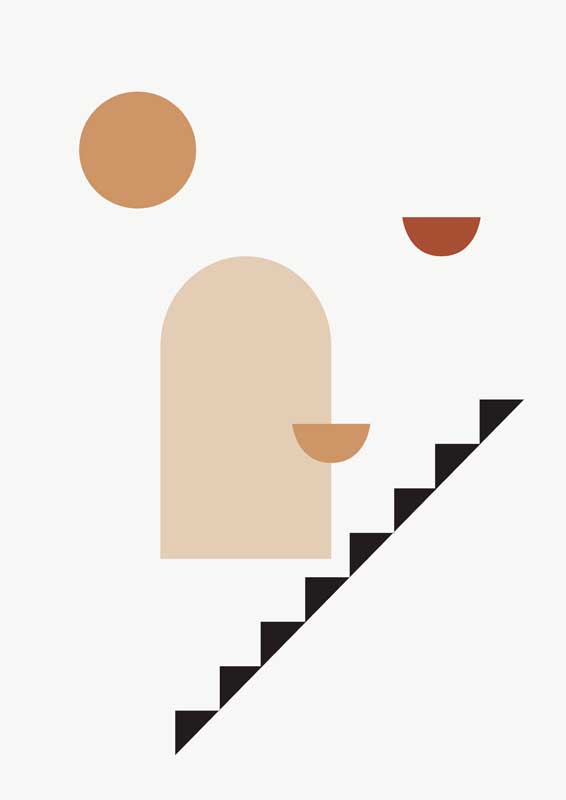最佳答案如何快速复制粘贴圆圈符号
在平时的文字编辑、社交媒体、邮件等场合,我们经常会使用各种符号来丰富文本内容。圆圈符号是其中之一,它常用于列表、标注、强调等,尤其在制作幻灯
如何快速复制粘贴圆圈符号
在平时的文字编辑、社交媒体、邮件等场合,我们经常会使用各种符号来丰富文本内容。圆圈符号是其中之一,它常用于列表、标注、强调等,尤其在制作幻灯片、海报等方面更是必不可少。但是,由于其形状较为特殊,往往需要通过复制粘贴来获取。
第一步:找到圆圈符号
首先,我们需要在计算机上找到圆圈符号。因为符号都是使用代码表示的,所以我们可以在字符映射表中搜索。具体地,我们可以打开“字符映射表”(也叫“字符表”),这是一个附带在 Windows 操作系统中的工具,用来查找及输入各种符号。在 Windows 10 中,你可以通过打开“开始菜单” > “Windows 附件” > “系统工具” > “字符映射表”找到它。
第二步:复制圆圈符号
在字符映射表中,你可以找到许多符号,包括常用的中文、拉丁字母、数学符号、箭头、方块等等,也包括我们需要的圆圈符号。在字符映射表的搜索框中,你可以输入“bullet”或“circle”等关键词查询圆圈符号,或者直接滚动鼠标找到它。当你找到符号后,你可以点击它,然后在“字符代码”区域中查看代码,例如“U+25CF”。
接下来,你可以按下“Ctrl”键加上字符代码(例如“U+25CF”),然后同时按下“C”键,或者右键点击符号并选择“复制”,即可将圆圈符号复制到剪贴板中。
第三步:粘贴圆圈符号
有了复制的圆圈符号,我们就能在需要的地方进行粘贴了。在文本编辑器、Word 文档、邮件内容等任意一个文本输入框中,你可以按下“Ctrl”键加上“V”键,或者右键点击文本输入框并选择“粘贴”,即可将圆圈符号粘贴到其中。
需要注意的是,在有些场合下,圆圈符号可能无法正常显示。这可能是因为该场合下不支持 Unicode 码或不支持该符号的显示,或者该符号被特意过滤了。此时,你可以尝试使用其他方式,如使用符号图片、自定义符号等,或者尝试使用其他标志或符号代替。
综上所述,快速复制粘贴圆圈符号并不难,在灵活应用的同时,我们也需要注意符号的合理使用及其适用场合。